
Oczywiste jest, że do niektórych katalogów w systemie Windowsdostęp można ograniczyć lub odmówić, aby uniemożliwić użytkownikom usuwanie lub modyfikowanie znajdujących się w nich elementów systemu. W ten sam sposób można ograniczyć dostęp do folderów użytkowników, jeśli w systemie zarejestrowanych jest ich kilka. Wreszcie, podczas łączenia komputerów w jedną sieć lokalną lub wirtualną, terminale mogą wchodzić ze sobą w interakcje, ale nie widzą katalogów. We wszystkich przypadkach będziesz musiał dowiedzieć się, jak otworzyć dostęp do folderu lub pliku. To prawda, należy od razu powiedzieć, że jest to dostęp innego typu.
Zacznijmy od najprostszego.Załóżmy, że komputer użytkownika jest podłączony do sieci lokalnej i użytkownik musi udostępnić innym użytkownikom jakiś katalog (na przykład z muzyką, filmami lub zdjęciami). Jak w takiej sytuacji otworzyć dostęp do folderu? Nie ma nic prostszego.

Wybierz żądany katalog za pomocą menu RMBprzejdź do właściwości, a na zakładce dostępu wystarczy nacisnąć odpowiedni przycisk. Następnie pojawi się okno, w którym będziesz musiał wybrać i dodać użytkowników podłączonych do sieci, a następnie kliknąć przycisk „Udostępnij”. Po wykonaniu tej procedury za kilka sekund katalog pojawi się w domenie publicznej.
Jednak z powyższym działaniemużytkownicy zewnętrzni nie będą mogli wykonywać żadnych działań z samym folderem i jego zawartością, ponieważ nie mają do tego wystarczających praw (uprawnień). Jak w takim przypadku otworzyć dostęp do folderu?

W tym celu w zakładce dostępu użyj przyciskuustawienia zaawansowane, po których zaznacza się punkt otwarcia dostępu, a następnie naciska się przycisk uprawnień. Użytkowników można wybrać przyciskiem dodawania, ale w większości przypadków wystarczy wybrać grupę „Wszyscy” i ustawić wymagane uprawnienia, zaznaczając odpowiednie pozycje na poniższej liście. Podobne akcje są wykonywane na karcie zabezpieczeń, na której nie wybiera się użytkowników, ale grupy, dla których ustawiono te same uprawnienia, które zastosowano w poprzednim przykładzie.
Teraz kilka słów o zablokowanych katalogach.Nie mówimy teraz o folderach systemowych, chociaż proponowane rozwiązanie można zastosować również do nich. Najczęściej ta opcja jest przydatna, jeśli na przykład katalog, który pozostał z odinstalowanego programu lub wirusa, nie może zostać usunięty w zwykły sposób.

W takiej sytuacji na zakładce bezpieczeństwa wwłaściwości wybranego katalogu, należy użyć przycisku „Zaawansowane”, a w nowym oknie kliknąć hiperłącze, aby zmienić właściciela, a następnie określić siebie jako swojego ulubionego i zapisać zmiany. Po wykonaniu tych kroków folder można bez problemu usunąć (pod warunkiem, że jesteś zalogowany do systemu na podstawie własnej lub rejestracji administratora).
Na koniec zobaczmy, jak otworzyć dostęp do folderuprzy użyciu oprogramowania firm trzecich. Najbardziej znanym narzędziem do wykonywania takich działań jest mała aplikacja Unlocker. Jest instalowany jako wbudowane narzędzie w niektórych kompilacjach systemu Windows.
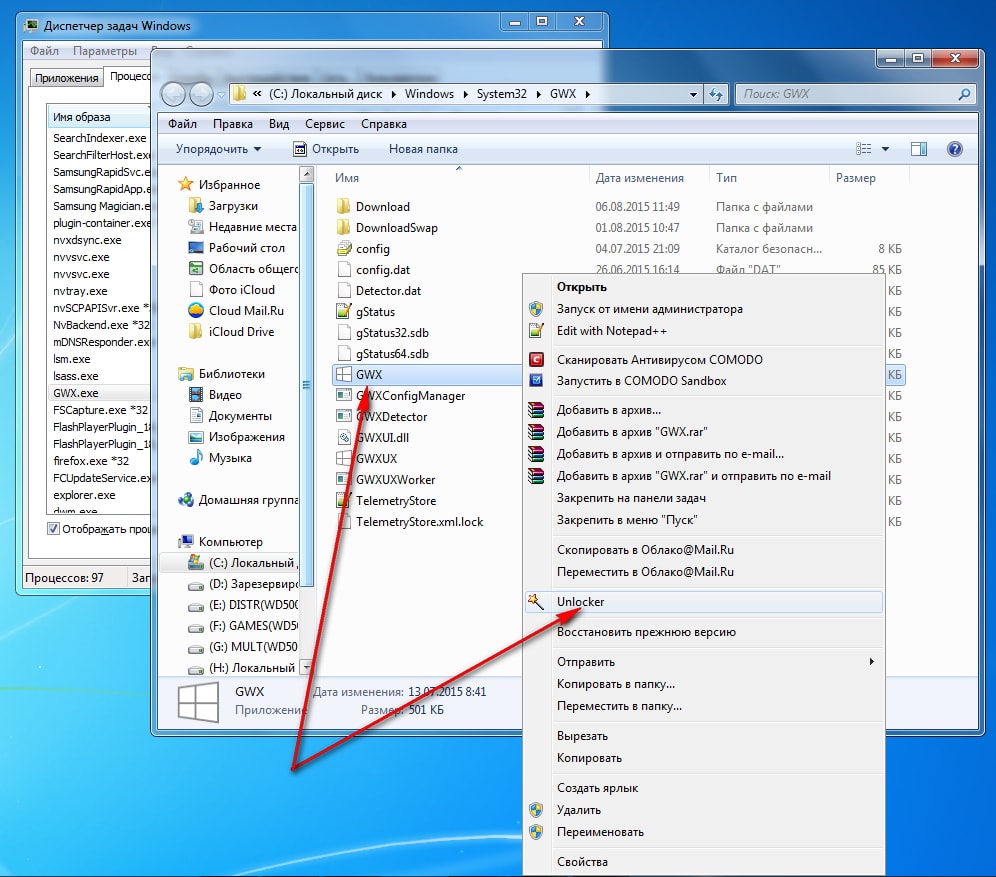
Ponieważ program integruje własnepolecenia w menu kontekstowym, nie ma nic prostszego niż zrobienie RMB na wybranym katalogu lub pliku, wybranie z menu linii z nazwą aplikacji, a w oknie programu wystarczy wciśnięcie przycisku Odblokuj. Następnie będzie można wykonywać dowolne akcje z katalogiem, aż do usunięcia.
Na koniec pozostaje dodać, że z czystoz praktycznego punktu widzenia do dostępu do sieci wystarczy samo jego otwarcie, aby prawo do zmiany zawartości folderu pozostało przy użytkowniku, który na taki dostęp zezwolił. W przypadku, gdy potrzebujesz odblokować folder (ale nie ochronę hasłem lub szyfrowanie), najłatwiej jest użyć programu Unlocker, ponieważ zajmuje to minimum czasu, a działania są uproszczone do granic możliwości.


























